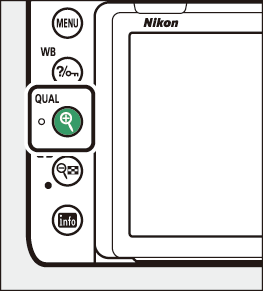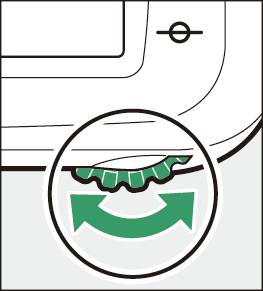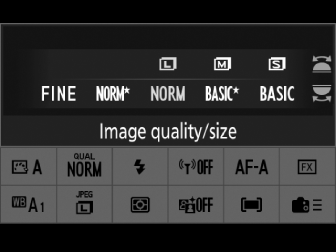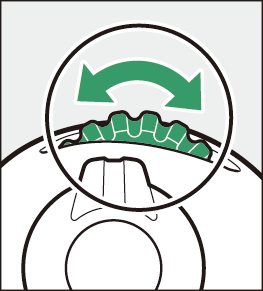Опције снимања слике (област слике, квалитет и величина)
Подешавање подешавања области слике
Подешавања области слике се могу приказати избором [
] у менију снимања фотографија.
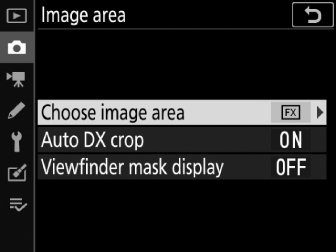
Изаберите Област слике
Изаберите област слике. Доступне су следеће опције:
|
Опција |
Опис |
|
|---|---|---|
|
c |
[ ] |
Слике се снимају у FX формату са углом гледања који је еквивалентан NIKKOR објективу на фотоапарату формата 35 мм. |
|
a |
[ ] |
Слике се снимају у DX формату. Да бисте израчунали приближну жижну даљину сочива у формату од 35 мм, помножите са 1,5. |
|
m |
[ ] |
Слике се снимају у размери 1:1. |
|
Z |
[ ] |
Слике се снимају у размери 16 : 9. |
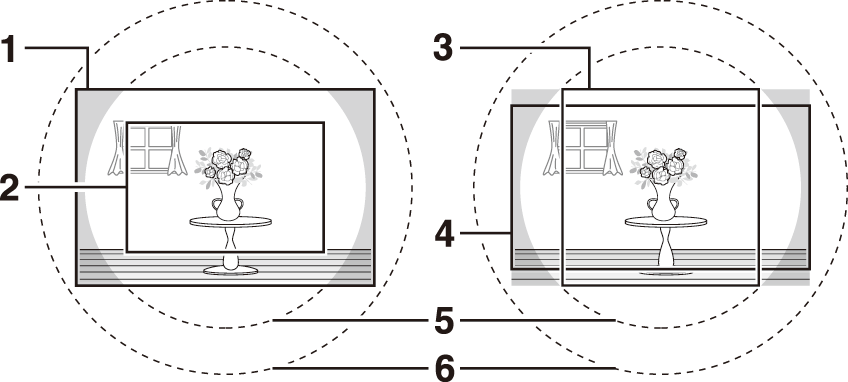
| 1 |
FX (36×24) |
|---|---|
| 2 |
DX (24×16) |
| 3 |
1 : 1 (24×24) |
| 4 |
16 : 9 (36×20) |
|---|---|
| 5 |
Круг слике DX формату (24×16). |
| 6 |
Круг слике FX формату (36×24). |
DX сочива су дизајнирана за употребу са камерама формата DX и имају мањи угао гледања од сочива за камере формата 35 мм. Ако је [ ] искључено и изабрана је друга опција осим [ ] ( DX формат) за [ Цхоосе ] када је причвршћен DX објектив, ивице слике могу бити затамњене. Ово можда није видљиво у тражилу, али када се слике репродукују, можете приметити пад резолуције или да су ивице слике затамњене.
Ако је [ ] додељено дугмету помоћу прилагођене поставке ф3 [ ], област слике се може изабрати притиском на дугме и ротирањем командног точкића.
-
Изабрано исецање се приказује у тражилу ( Изаберите област слике ).
-
Опција која је тренутно изабрана за област слике може се приказати на контролној табли и тражилу притиском на дугме коме је додељено [ ].
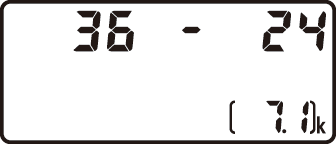
|
Област слике |
Приказ |
|---|---|
|
[ ] |
|
|
[ ] |
|
|
[ ] |
|
|
[ ] |
|
-
Контроле камере се не могу користити за бирање подручја слике када је DX сочиво причвршћен и [ ] укључено.
Величина слике варира у зависности од опције изабране за област слике.
[ ]
Одаберите да ли камера аутоматски бира област слике [ ] ( DX формат) када је причвршћен DX објектив.
|
Опција |
Опис |
|---|---|
|
[ ] |
Камера аутоматски бира област слике [ ] ( DX формат) када је причвршћен DX објектив. |
|
[ ] |
Аутоматски избор области слике је онемогућен. |
Приказ маске тражила
Ако је изабрано [ ], област изван исецања ([ ] осим) ће бити приказана сивом бојом у тражилу.
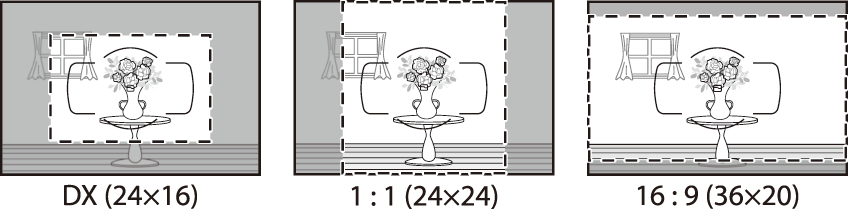
Подешавање квалитета слике
Одаберите опцију квалитета слике која се користи приликом снимања фотографија.
|
Опција |
Опис |
|---|---|
|
[ ] |
Снимите две копије сваке фотографије: NEF ( RAW ) слику и JPEG копију.
|
|
[ ] |
|
|
[ m ] |
|
|
[ ] |
|
|
[ ] |
|
|
[ ] |
|
|
[ ] |
Снимите фотографије у NEF ( RAW ) формату. |
|
[ ] |
Снимите фотографије у JPEG формату. „Фино“ даје слике већег квалитета од „нормалног“ и „нормално“ слике већег квалитета од „основног“.
|
|
[ ] |
|
|
[ ] |
|
|
[ ] |
|
|
[ ] |
|
|
[ ] |
-
NEF ( RAW ) датотеке имају екстензију „*.неф“.
-
Процес претварања NEF ( RAW ) слика у друге високо преносиве формате као што је JPEG се назива „ NEF ( RAW ) обрада“. Током овог процеса, контроле слике и подешавања као што су компензација експозиције и баланс белог могу се слободно подешавати.
-
NEF ( RAW ) обрада не утиче на саме RAW податке и њихов квалитет ће остати нетакнут чак и ако се слике обрађују више пута на различитим подешавањима.
-
NEF ( RAW ) обрада се може извршити у фотоапарату помоћу ставке [ ] у менију за ретуширање или на рачунару који користи Nikon софтвер НКС Студио. НКС Студио је доступан бесплатно у Nikon центру за преузимање.
Избор опције квалитета слике
Током фотографисања тражилом, можете одабрати опцију квалитета слике тако што ћете држати дугме X ( T ) и ротирати главни командни точкић.
|
|
|
|
Квалитет слике се такође може подесити помоћу ставке [ ] у менију снимања фотографија. Користите ставку [ ] у менију снимања фотографија да бисте подесили квалитет слике током приказа уживо.
Ако је [ ] изабран за [ ] када се фотографије снимају са поставкама квалитета слике NEF ( RAW ) + JPEG , NEF ( RAW ) копија ће бити сачувана на картици у Слоту 1 и JPEG копију на картицу у Слоту 2.
Избор величине слике
Одаберите величину за нове JPEG слике. Величина за JPEG слике се може изабрати између [ ], [ ] и [ ]. Број пиксела на слици варира у зависности од опције изабране за област слике ( Подешавање подешавања области слике ).
|
Област слике |
Опција |
Величина (пиксели) |
Величина штампе (цм/ин.) * |
|---|---|---|---|
|
[ ] ( FX формат) |
Велики |
6048 × 4024 |
51,2 × 34,1/20,2 × 13,4 |
|
Средње |
4528 × 3016 |
38,3 × 25,5/15,1 × 10,1 |
|
|
Мала |
3024 × 2016 |
25,6 × 17,1/10,1 × 6,7 |
|
|
[ ] ( DX формат) |
Велики |
3936 × 2624 |
33,3 × 22,2/13,1 × 8,7 |
|
Средње |
2944 × 1968 |
24,9 × 16,7/9,8 × 6,6 |
|
|
Мала |
1968 × 1312 |
16,7 × 11,1/6,6 × 4,4 |
|
|
[ ] |
Велики |
4016 × 4016 |
34,0 × 34,0/13,4 × 13,4 |
|
Средње |
3008 × 3008 |
25,5 × 25,5/10,0 × 10,0 |
|
|
Мала |
2000 × 2000 |
16,9 × 16,9/6,7 × 6,7 |
|
|
[ ] |
Велики |
6048 × 3400 |
51,2 × 28,8/20,2 × 11,3 |
|
Средње |
4528 × 2544 |
38,3 × 21,5/15,1 × 8,5 |
|
|
Мала |
3024 × 1696 |
25,6 × 14,4/10,1 × 5,7 |
-
Приближна величина када се штампа на 300 дпи. Величина штампе у инчима једнака је величини слике у пикселима подељеној резолуцијом штампача у тачкама по инчу (дпи; 1 инч = приближно 2,54 цм).
Избор величине слике
Током фотографисања тражилом, можете одабрати величину слике тако што ћете држати дугме X ( T ) и ротирати подкомандни точкић.
|
|
|
|
Величина слике за JPEG слике се такође може подесити помоћу ставке [ ] у менију снимања фотографија. Користите ставку [ ] у менију снимања фотографија да бисте подесили величину слике током приказа уживо.